Бывает, что для установки какой-либо игры или программы на ноутбук требуется загрузить определённые драйвера. Но чтобы их скачать, нужно знать, какая видеокарта присутствует в устройстве.

И тут возникает вопрос: а как это сделать? Оказывается, всё довольно просто.
Как узнать модель видеокарты
Существует несколько способов найти название видеокарты. В зависимости от Винды, установленной на вашем лэптопе, какой-нибудь из них у вас обязательно сработает.
При помощи диспетчера устройств Windows
Это довольно простой метод решения поставленной задачи:
- Наберите комбинацию клавиш Win (со значком Виндовс) + R.
- В появившемся окне напишите «devmgmt.msc».
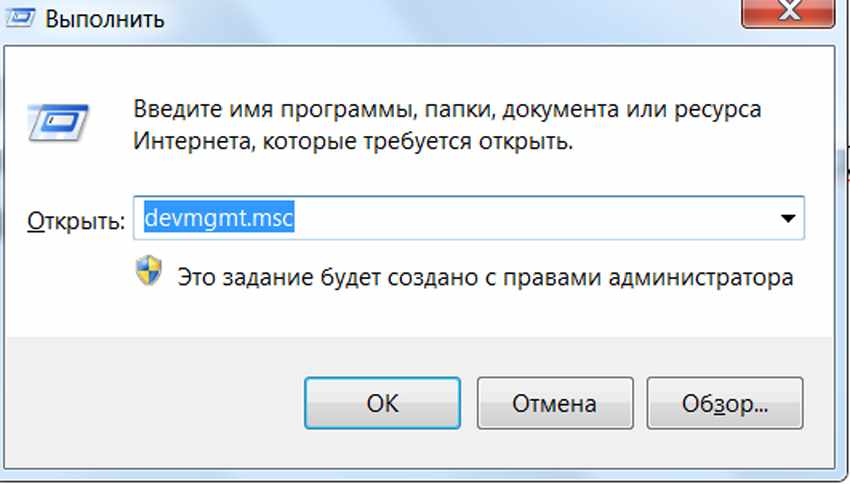
Попасть в меню можно ещё, использовав кнопку «Пуск» и заполнив поле «Поиск». В «Диспетчере устройств» кликните на «Видеоадаптеры» и покажется модель встроенной видеокарты.
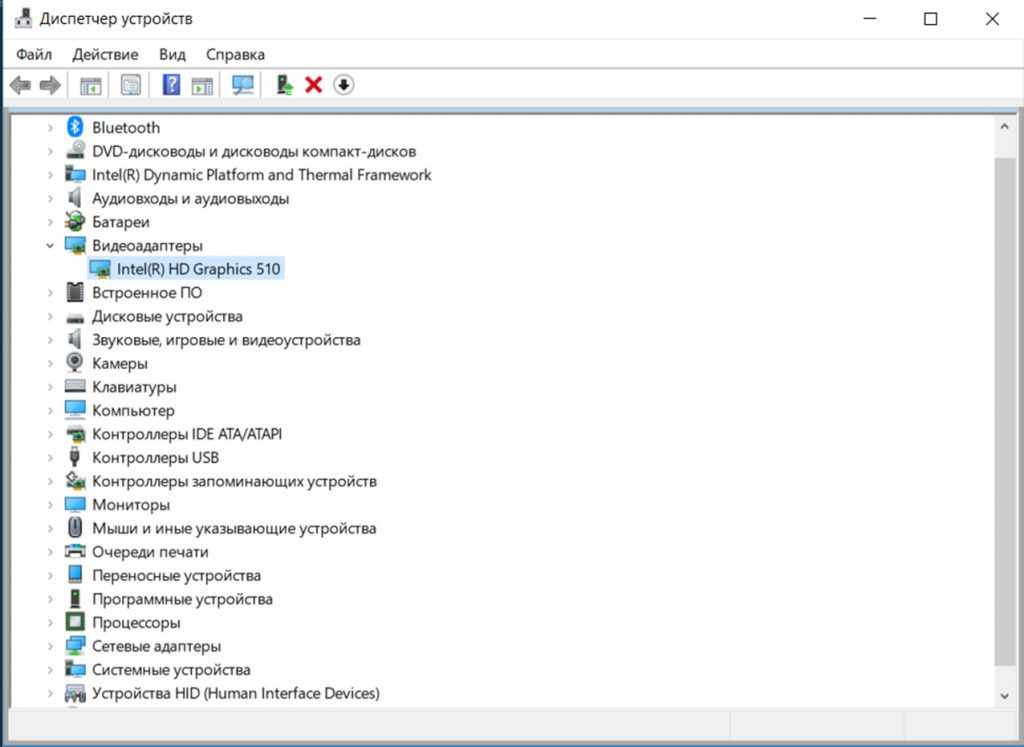
Может так случиться, что вы увидите надпись «Стандартный VGA графический адаптер». Получается, что видеокарта не распозналась. Тогда нужно воспользоваться другими методами.
Зайдя в «Сведения о системе»
Нажмите ту же комбинацию кнопок: Win + R. Далее действуйте по такому плану:
- Введите в поле поиска «msinfo32».
- Кликните на раздел «Компоненты».
- Выберите «Дисплей».
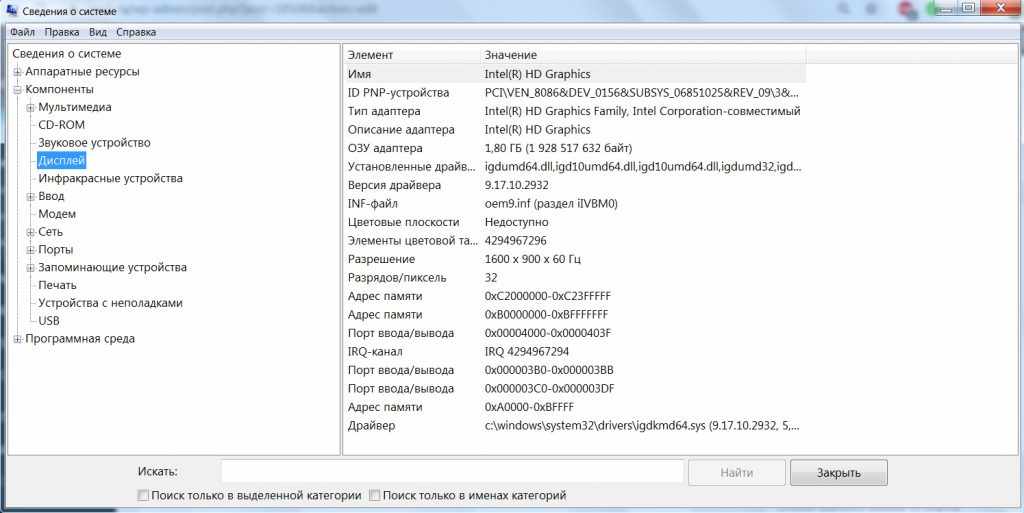
В поле «Имя» вы увидите используемый на ноутбуке видеоадаптер.
Учтите, что при параметре памяти выше 2 Гб, эта функция будет работать некорректно.
Используя «Свойства экрана»
Можете поступить по-простому:
- Кликните на рабочем столе правой кнопкой мыши.
- Выберите «Разрешение экрана».
- В открывшейся вкладке щёлкните на «Дополнительные параметры».
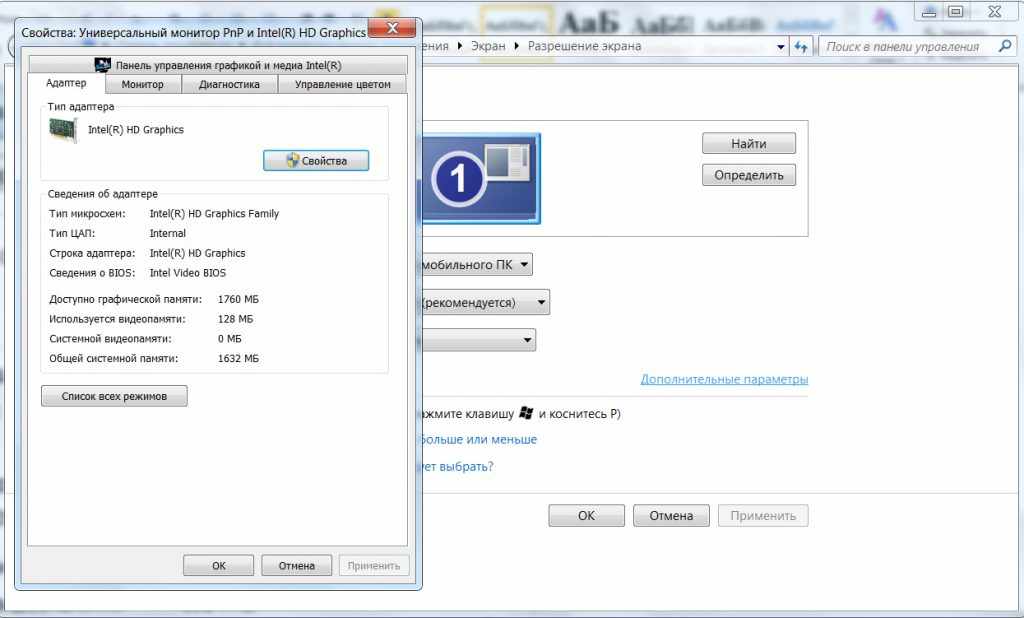
Вы увидите все данные об интересующем устройстве.
Через DirectX
Чтобы проверить таким способом, действуйте по той же схеме:
- Нажмите уже известную комбинацию Win + R.
- Скопируйте и вставьте в окно слово «dxdiag.exe» и щёлкните команду «Выполнить».
- Выберите «Экран».
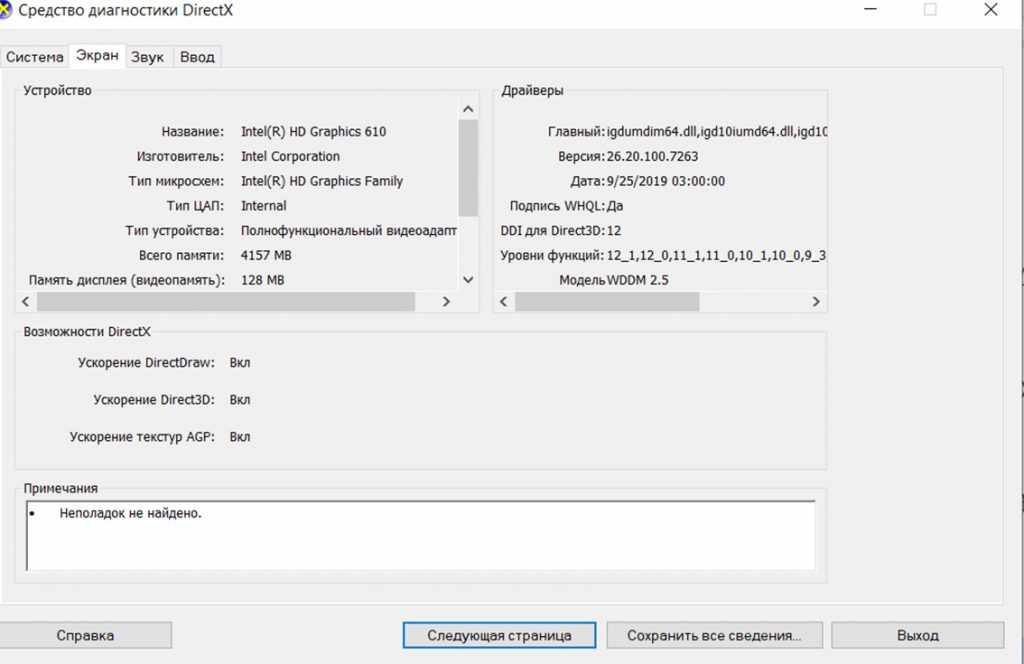
В открывшейся вкладке увидите модель графического чипа, который установлен на вашем ноутбуке.
Воспользовавшись идентификатором оборудования
Безотказный метод – задействовать Device ID. Делается это так:
- Зайдите в «Диспетчер устройств» ноутбука.
- Щёлкните правой кнопкой мышки (ПКМ) по неопределившемуся VGA видеоадаптеру.
- Найдите «Свойства», а далее «Сведения».
- В появившейся вкладке установите «ИД оборудования».
- Скопируйте ПКМ любую из показавшихся записей.
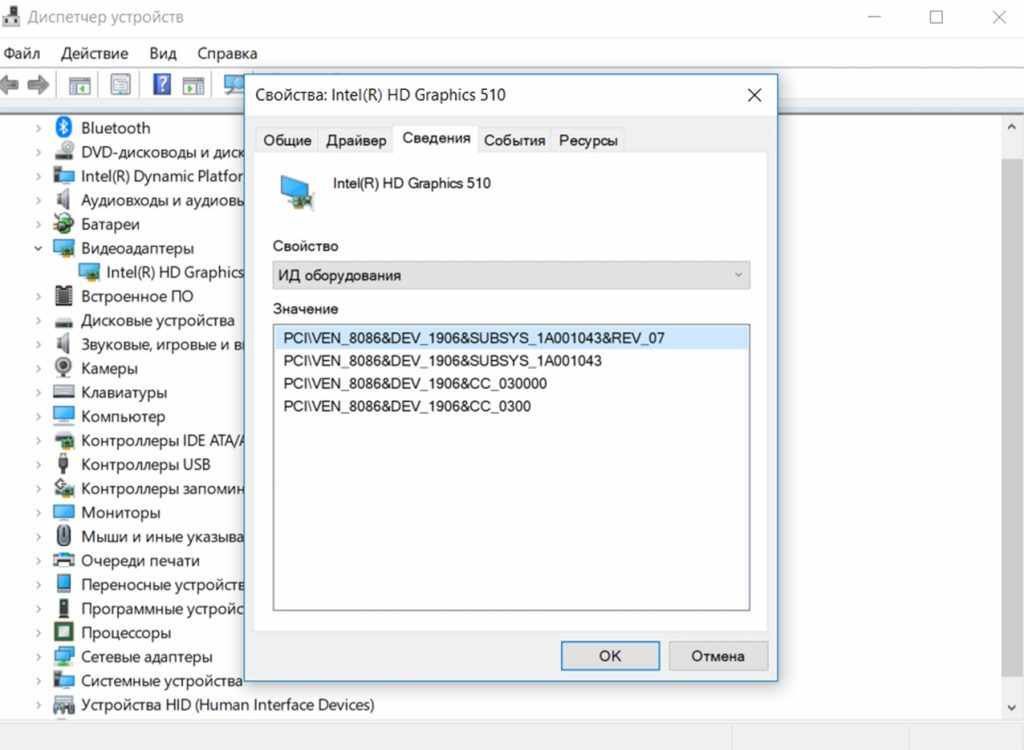
Теперь откройте сайт devid.info и, введя данные, узнайте марку своей видеокарты.
Посмотрев маркировки
Бывает, что ноутбук не включается из-за поломки или полностью разряжен. Узнать модель видеокарты в этом случае можно по ярлычку с обратной стороны девайса. Если трудно разобраться в цифрах и буквах, введите в поисковике в интернете идентификатор модели производителя, и узнаете всё, что вас интересует.
Помощь сторонних программ
Есть возможность воспользоваться специальными утилитами, чтобы узнать видеокарту ноутбука.
Посредством AIDA64. Скачать пробную версию можно на 30 дней бесплатно. Этого вполне достаточно для решения нашей задачи. С её помощью определяется не только видеокарта, но и другие параметры лэптопа.
Зайдите во вкладку «Компьютеры» в раздел «Суммарная информация», выберите в списке «Отображение». Далее смотрите параметры.
Скачав приложение CPU-Z. Увидеть модель можно в разделе «Видеокарта».
Запустив CCleaner. Здесь можно посмотреть, как называется интересующая нас деталь прямо в шапке окна.